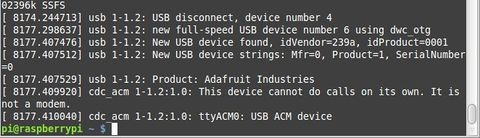LCD-USB-TTL-Raspberry
Intro
Comme vous l'avez dans les autres sections du tutoriel, le LCD peut être utilisé avec un PC/Mac (port USB) ou un Arduino (en liaison série) .
Sachez qu'il est aussi possible d'utiliser l'afficheur directement sur un Raspberry-Pi :-)
Détecter le périphérique
- Ouvrez une console sur votre Raspberry-Pi.
- Branchez l'afficheur LCD dans le port USB
- Tapez ensuite la commande dmesg
Vous verrez alors apparaître le périphérique sur lequel vous avez branché l'afficheur.
Si vous faite attention, vous pouvez voir le nom d'AdaFruit apparaître dans le log et la dernière ligne nous indique le périphérique sous lequel nous pourrons accéder au périphérique.
Il s'agit ici de /dev/ttyACM0
Test simple
Le test le plus simple c'est d'envoyer des caractères directement sur la liaison série... et vous aurez la surprise de les voir arrivés sur l'afficheur.
Tapez donc la commande suivante dans un terminal:
echo "Test MCHobby" > /dev/ttyACM0
Simple et efficace.
Vous pouvez également utiliser toute une série de variante de cette commande pour, par exemple, afficher l'adresse IP du Raspberry sur l'afficheur LCD.
Essayez la commande suivante
ip addr show eth0 | grep inet | awk '{print $2}' | cut -d/ -f1 > /dev/ttyACM0
Si vous trouvez cela intéressant, vous pouvez vous inpirer de ce tuto pour créer un InitScript qui afficher l'adresse IP au démarrage du Pi.
Test avec Minicom
Vous pouvez aussi tester le périphérique /dev/ttyACM0 comme une simple liaison série. Nous allons utiliser minicom, un programme qui fonctionne également en mode terminal.
Si vous avez travaillez dans une session X, vous pouvez utiliser le programme putty.
Commençons par installer Minicom
sudo apt-get install minicom
Ensuite, vous pouvez tester le LCD en tapant la commande
minicom -b 19200 -o -D /dev/ttyACM0
Une fois minicom démarré, tout ce que vous taperez au clavier apparaîtra sur l'afficheur LCD.
Test Python
Il est aussi très facile de contrôler cet afficheur en Python. Il suffit d'ouvrir un fichier sur /dev/ttyACM0 et d'écrire dedans.
Ouvrez une session Python en mode interactif à l'aide de la commande:
python -i
Vous pouvez ensuite saisir les commandes suivantes pour en contrôler l'affichage.
f = open( '/dev/ttyACM0', 'w' )
f.write('I LOVE MON\nRASPBERRY PI')
f.flush()
f.close()
La fonction flush() force Python à vider la mémoire tampon vers le périphérique (ce qui provoque l'affichage complet).
Vous pouvez alors constater le résultat sur l'écran.
Tutoriel USB + Serial RGB Backlight Character LCD Backpack créé par Tyler Cooper pour AdaFruit Industries.
Tutoriel traduit et augmenté par Meurisse D. pour MCHobby.be
Traduit avec l'autorisation d'AdaFruit Industries - Translated with the permission from Adafruit Industries - www.adafruit.com
Toute référence, mention ou extrait de cette traduction doit être explicitement accompagné du texte suivant : « Traduction par MCHobby (www.MCHobby.be) - Vente de kit et composants » avec un lien vers la source (donc cette page) et ce quelque soit le média utilisé.
L'utilisation commercial de la traduction (texte) et/ou réalisation, même partielle, pourrait être soumis à redevance. Dans tous les cas de figures, vous devez également obtenir l'accord du(des) détenteur initial des droits. Celui de MC Hobby s'arrêtant au travail de traduction proprement dit.